

By Gina Barrow, Last updated: September 13, 2021
Ti sei mai sentito così impotente dopo aver cancellato accidentalmente una foto? Beh, la maggior parte di noi l'ha fatto e ci siamo bloccati per qualche secondo. Sentendo freddo e ansioso, inizi a scorrere il Cestino per verificare se la foto è ancora lì.
Ora, qui possono succedere due cose, o ti sentirai sollevato perché la foto è stata ripristinata dal Cestino o ti sentirai frustrato quando scoprirai che l'hai anche ripulita dal cestino e non c'è nessun posto dove trovarla.
Oggi, cambiamo questa situazione e ti aiutiamo su come recuperare le foto cancellate di recente con e senza cestino.
Parte 1. Come recuperare le foto eliminate di recente tramite il CestinoParte 2. Usa l'utilità di backup e ripristino per recuperare le foto cancellateParte 3. Come recuperare le foto eliminate di recente con il softwareParte 4. Come ripristinare le foto eliminate di recente su Mac tramite la cartella CestinoParte 5. Conclusione
Ti stai chiedendo se puoi recuperare le foto cancellate dal disco rigido del computer, quindi il primo posto che cercherai dopo aver eliminato una foto è il Cestino. Buon pensiero, perché è altamente possibile che le tue immagini vengano trasferite in questa cartella a meno che tu non abbia svuotato anche il cestino o siano già trascorsi 30 giorni e sia scaduto il periodo di tempo per l'eliminazione automatica.
Aspetta, hai attivato la funzione di eliminazione automatica del cestino? Se preferisci pulire tu stesso il cestino, puoi disattivare questa funzione. Segui questi:
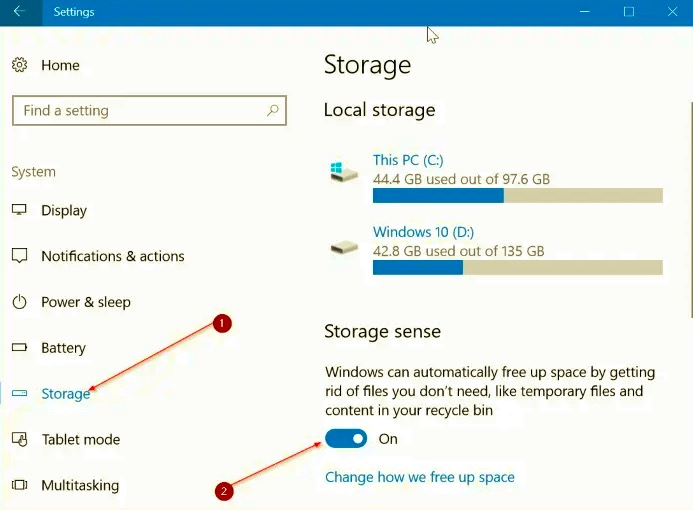
La prossima volta, ora puoi eliminare il cestino in base al tuo tempo e alle tue necessità. Ora scopriamolo come recuperare le foto cancellate di recente dal Cestino:
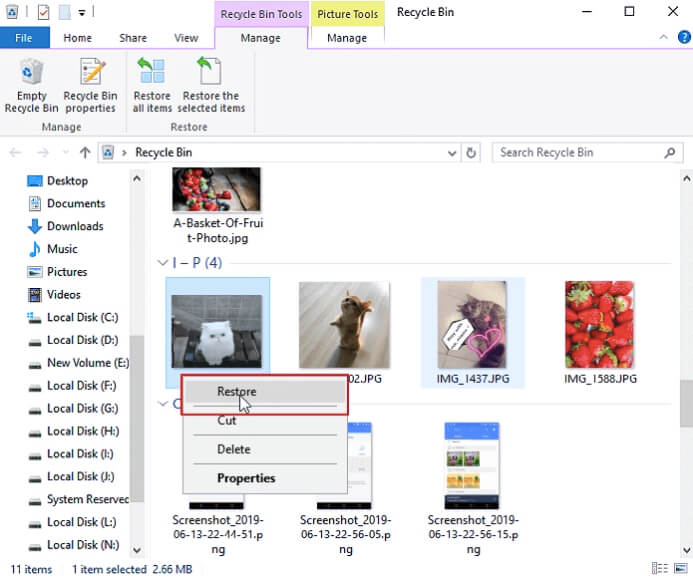
Il ripristino dal Cestino è l'ideale per alcune immagini e per quelle che sono state cancellate di recente. Tuttavia, se desideri ripristinare una foto precedente, puoi trovarla nel backup. Cioè se hai attivato l'utilità Backup e ripristino. Scopri nella parte successiva.
Paga sempre quando fai regolarmente i backup. Può facilmente risolvere il problema di come recuperare le foto cancellate di recente. Uno degli strumenti offerti da Microsoft è Backup e utilità in cui è possibile ottenere una copia di tutti i file del PC.
Ecco come eseguire il backup del computer per la prima volta:
Per ripristinare il backup, lascia che la procedura guidata di ripristino ti guidi attraverso le azioni necessarie per recuperare i tuoi file.
C'è un'altra opzione per il backup e il ripristino in Windows 10 che puoi usare anche tu. Controllalo:
Esegui il backup del tuo computer con Cronologia file:
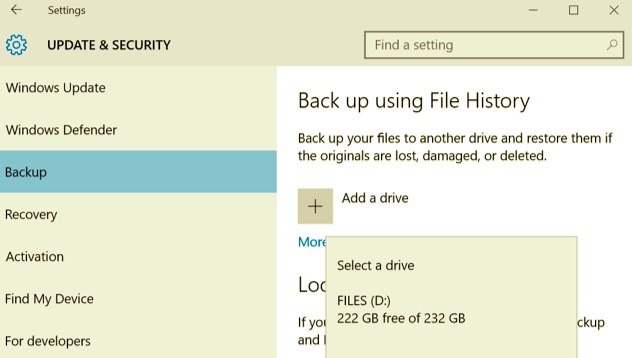
Per ripristinare i file con Cronologia file:
Questo metodo funziona meglio se hai eseguito il backup prima di perdere le foto. Altrimenti, l'unica opzione rimasta per te è utilizzare un software di ripristino che può essere eseguito più in profondità nel tuo sistema per recuperare le foto eliminate di recente.
Se hai esaurito le opzioni sopra e non hai ancora ripristinato le tue foto, allora è il momento di usare FoneDog- Recupero dati. Questo programma ti consente di recuperare diversi file come foto, messaggi, video e altro.
Inoltre, offre anche un ripristino flessibile dell'archiviazione. Può ripristinare i file cancellati dal Cestino, unità flash, schede di memoria, varie partizioni e dischi rigidi.
Quando si tratta di praticità, questo software è classificato come facile da usare poiché il programma ti offre una panoramica visiva completa dei passaggi che devi compiere. Tutto quello che devi fare è installarlo sul tuo computer e seguire le istruzioni sullo schermo.
Vuoi sapere come funziona? Controlla questi processi in 3 fasi:
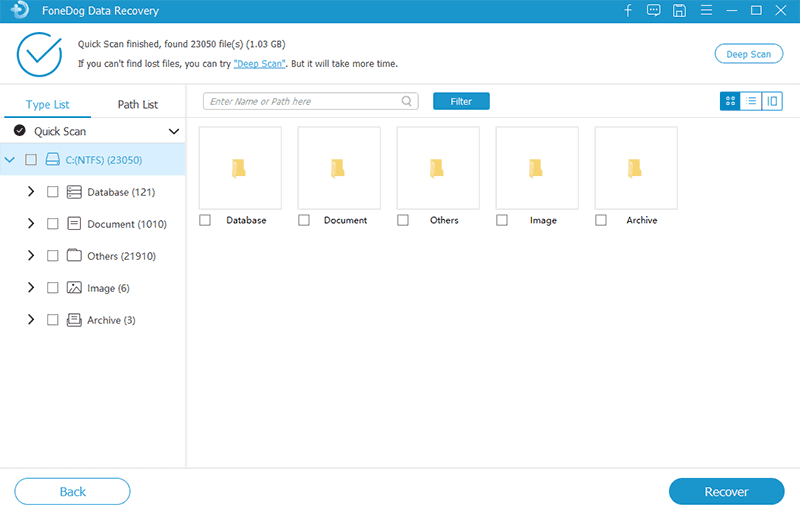
Puoi scegliere di ripristinare tutti i file o ripristinare solo le foto singolarmente. Ora che hai questo software sul tuo computer, non c'è più paura della perdita di dati. Esegui semplicemente il programma sul tuo sistema e cercherà i file per te.
Se possiedi un computer Mac e ti stai chiedendo come ottenere foto cancellate di recente indietro, leggi questo insieme. Come il computer Windows, Mac ha fornito un'opzione di ripristino dalla sua cartella Cestino. Ecco come:
Le foto verranno ripristinate nella posizione originale. Questo è il modo più rapido per recuperare le foto cancellate di recente su Mac. Altrimenti, puoi anche utilizzare il software di ripristino sopra menzionato.
Come recuperare le foto cancellate di recente dipende dai diversi scenari. Tuttavia, l'unica garanzia qui è che è possibile ripristinarli utilizzando i vari metodi presentati in precedenza.
L'istinto ti dirà di andare nella cartella Cestino e ripristinare le foto da lì. Questo è il più veloce modo per farlo. Tuttavia, se hai perso il periodo di 30 giorni, puoi provare a ripristinare le immagini dal backup.
Se questa opzione fallisce o se non disponi di alcun backup, il software di ripristino può salvarti dai dolori. Il software più conveniente da usare è FoneDog-Recupero dati. È pieno di funzioni eccellenti ed è fantastico da usare per principianti.
Scrivi un Commento
Commento
Recuperación de datos FoneDog
Recupera in modo rapido e sicuro immagini, video, audio, e-mail, documenti e altro ancora cancellati da hard disk, memory card, unità flash, Windows 10 \/ 8 \/ 7 \/ XP e Mac (incluso Cestino).
Scarica Gratis Scarica GratisArticoli Popolari
/
INTERESSANTENOIOSO
/
SEMPLICEDIFFICILE
Grazie! Ecco le tue scelte:
Excellent
Rating: 4.6 / 5 (Basato su 103 rating)